
Dynamic Lock je funkcia systému Windows 10, ktorá môže automaticky uzamknúť váš systém, ak zistí, že spárované a pripojené zariadenie Bluetooth už nie je v dosahu, inými slovami, ak nie ste v blízkosti počítača, automaticky sa uzamkne.
Táto funkcia je navrhnutá tak, aby pracovala s telefónom, ale zistíte, že môžete použiť ďalšie zariadenia vhodné na spárovanie. Dôležitejšie je, že na odomknutie systému môžete použiť aj telefón. Je to celkom pohodlné. Bohužiaľ, po aktualizácii systému Windows 10. apríla niektorí používatelia hlásia, že dynamické uzamykanie prestalo fungovať. Tu je návod, ako opraviť dynamický zámok počítača, ak to nefunguje.
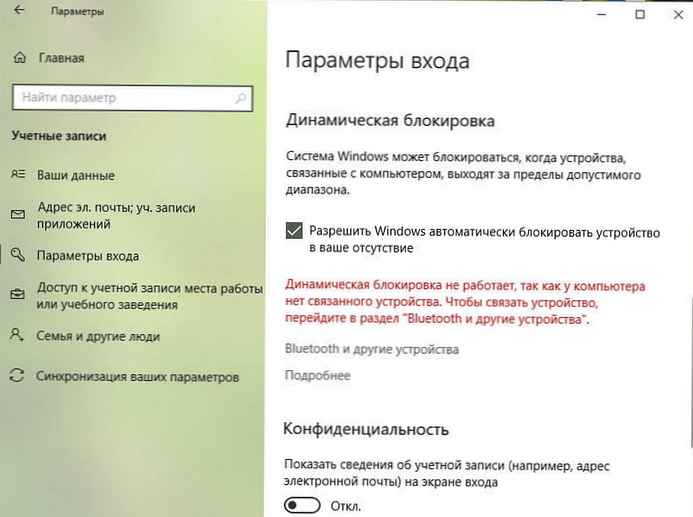
Dynamický zámok nefunguje ako opraviť.
Ak dynamické uzamknutie nefunguje, všimnete si to, keď sa váš systém nezamkne. Windows 10 sa pokúsi nájsť spárované zariadenie, ale ak sa tak nestane, dostanete upozornenie, že dynamické uzamknutie nefunguje.
Existuje niekoľko spôsobov, ako tento problém vyriešiť..
Metóda 1 z 5.
Používanie možností systému Windows
Otvorená aplikácia "Parametre". Prejdite do sekcie "Účty" a vyberte kartu Možnosti prihlásenia. Posuňte zobrazenie nadol do sekcie Dynamický zámok a stlačte tlačidlo Vyhľadajte zariadenie.

V ideálnom prípade systém Windows 10 nájde vaše zariadenie a problém vyrieši. Skontrolujte, či je zariadenie v dosahu, zapnuté a či je zapnuté rozhranie Bluetooth. Okrem toho sa uistite, že je zariadenie uvedené a pripojené zariadenia v nastaveniach Bluetooth.
Ak to nepomôže, budete musieť odpojiť a znova pripojiť telefón alebo iné zariadenie.
Metóda 2 z 5.
Vyberte zariadenie a znova ho pridajte.
V aplikácii Nastavenia otvorte túto sekciu „Zariadenia“ → „Bluetooth a ďalšie zariadenia“ Na stránke nastavení Bluetooth vyhľadajte svoj telefón alebo iné zariadenie, ktoré používate s funkciou dynamického zámku. Vyberte zariadenie a po dokončení celého procesu párovania ho znova pridajte. To je všetko, čo musíte urobiť, aby váš dynamický zámok fungoval..
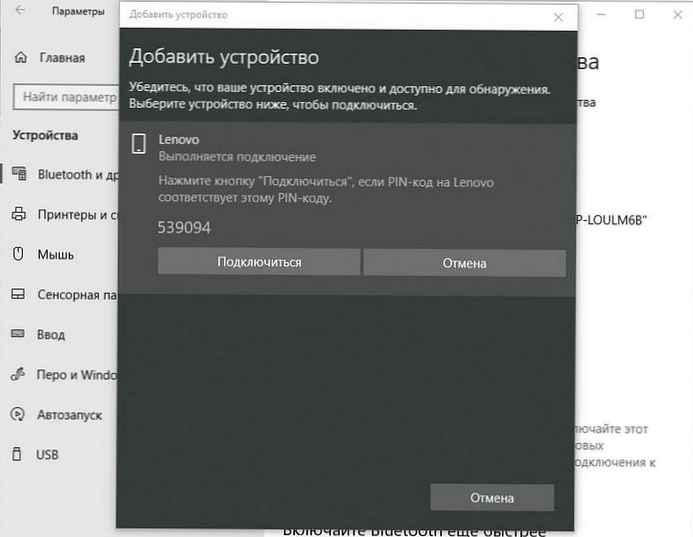
Metóda 3 z 5.
Znova nainštalujte ovládač Bluetooth
Ak to nepomôže, budete možno musieť vrátiť alebo odinštalovať a znova nainštalovať ovládače Bluetooth. Môžete to urobiť prostredníctvom správcu zariadení.
Vrátiť sa k predchádzajúcej funkčnej verzii ovládača - (Windows 10).
Metóda 4 z 5.
Použitie editora registra
- Stlačením kombinácie klávesov WIN + R otvorte dialógové okno Spustiť regedit a stlačte kláves Enter. Po zobrazení výzvy „Kontrola používateľských účtov“ kliknite na „Áno“..
- Prejdite na nasledujúcu časť:
HKEY_CURRENT_USER \ Software \ Microsoft \ Windows NT \ CurrentVersion \ Winlogon
- Nájdite pomenovaný parameter DWORD (32 bitov) EnableGoodbye. Skontrolujte, či je jeho hodnota 1, ak nie, zmeňte hodnotu.
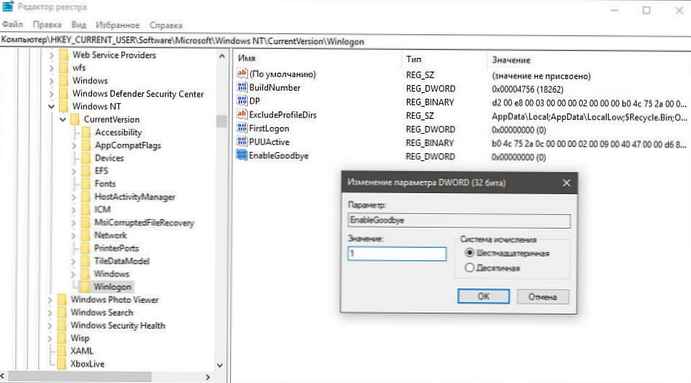
- Zatvorte editor databázy Registry a reštartujte počítač, aby sa zmeny prejavili.
Metóda 5 z 5.
Skontrolujte nastavenia skupinovej politiky
- Ak sa vaša verzia systému Windows 10 dodáva spolu s Editorom skupinovej politiky, spustite gpedit.msc, otvoriť.
- Teraz prejdite na nasledujúcu cestu v editore politiky skupiny:
Konfigurácia počítača \ Šablóny pre správu \ Súčasti systému Windows \ Windows Hello for Business
- Teraz na pravom bočnom paneli nájdite záznam s menom „Nastavenie faktorov dynamického odomknutia“.
- Dvakrát naň kliknite a vyberte "Enabled" potom stlačte tlačidlo Použiť - OK.

- Ukončite Editor politiky skupiny a reštartujte počítač, aby sa zmena prejavila..
Dynamický zámok je zaujímavým doplnkom poskytovania možností ochrany a zabezpečenia operačného systému. Môže to chrániť vaše osobné údaje, ak zabudnete uzamknúť počítač pred opustením pracoviska. Je to užitočné najmä v podnikovom prostredí, v ktorom majú k vášmu počítaču ľahký prístup iní ľudia..











